在word文档中如何输入上标和下标呢?
我们在使用word进行排版设置时经常会碰到到输入上标或下标的情况,上标下标的作用非常广泛,那么在word文档中如何输入上标和下标呢?下面小编就为大家详细介绍一下,来看看吧
我们在用word文档办公时,有时会运用到上标和下标。如图中的样式。上标一般指比同一行中其他文字稍高的文字,用于上角标志符号。下标指的是比同一行中其他文字稍低的文字,用于科学公式。比如我们常见的有平方米和立方米符号等,都是利用上标来标注出来的。那么在word文档中如何输入上标和下标呢,详细步骤请往下看。
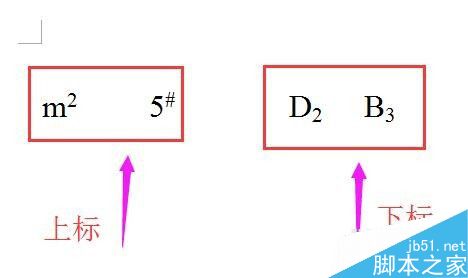
步骤
1、小编在这里新建文档作例子示范操作步骤。
先说下如何输入上标。小编在文档中输入"m"字。
然后,按键盘的Shift+Ctrl+=键,如图所示。
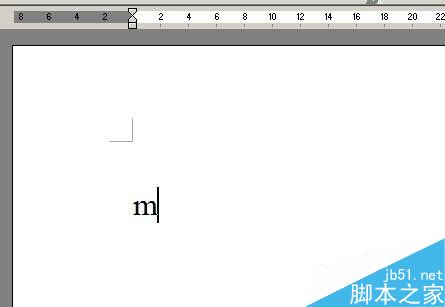
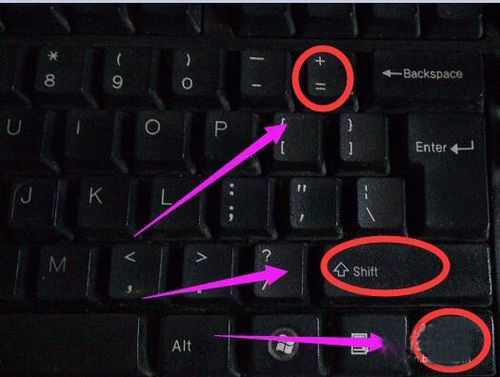
2、光标即往上移。如图所示。
然后,打字,小编在这里输入"2"字。如图所示。
即为"m"字输入上标。
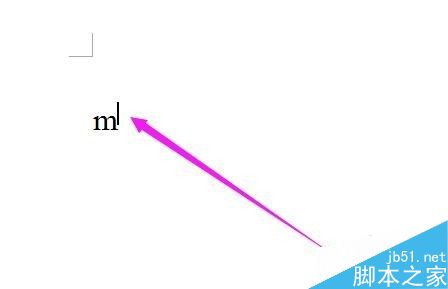
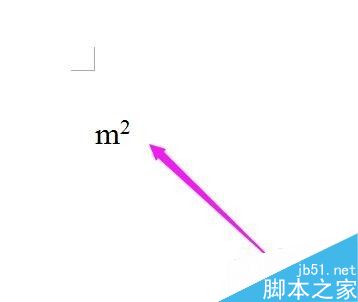
3、再说下输入下标。
在文档中输入"B"字;然后按键盘的CRTL+=键;如图所示。
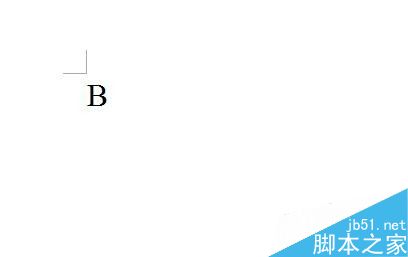
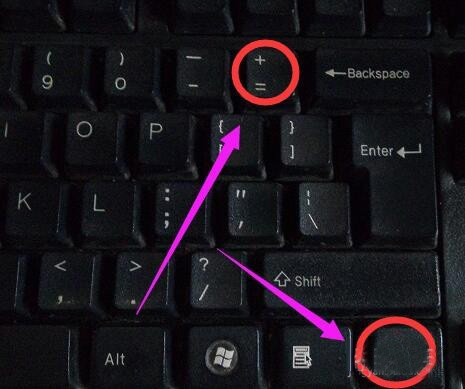
4、光标即往下移,如图所示。
然后,输入文字,比如"2",如图所示。
即为"B"字输入下标。
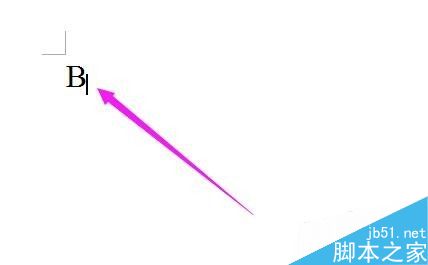
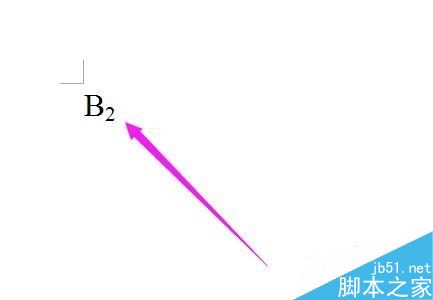
5、也可以这样操作。
在文档输入"B"字后,在文档上方的菜单栏中,顺序点:格式--字体。
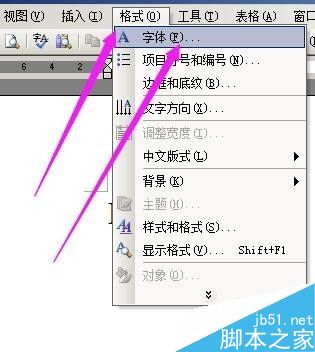
6、弹出对话框,在框内的"上标"这里打上勾,如图所示,然后点确定。
文档中光标即移到"B"字的上方,
然后,输入文字,比如"2",如图所示。
即为"B"字输入上标。
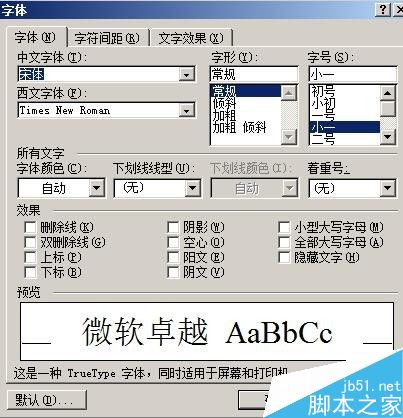
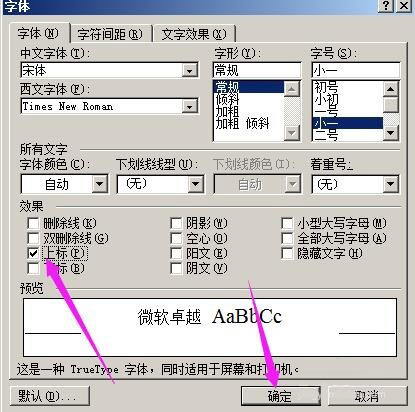
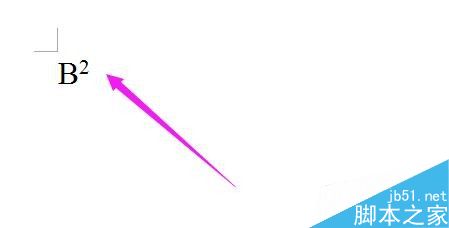
7、输入下标同样操作,菜单栏中点"格式"再点"字体",弹出对话框,在"下标"这里打上勾,然后点确定,再在"B"字下方输入2字。
即为"B"字输入下标。
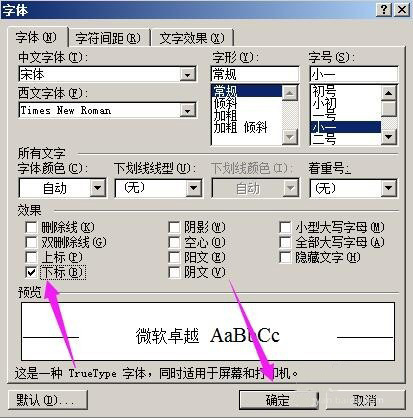
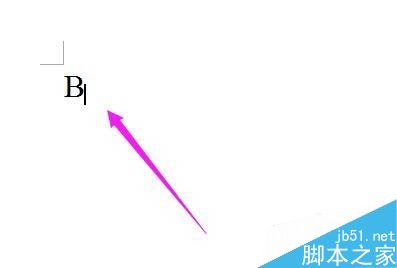
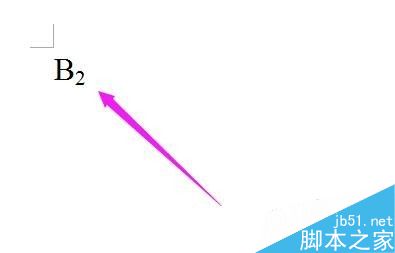
以上就是在word文档中如何输入上标和下标方法介绍,操作很简单的,大家学会了吗?希望这篇文章能对大家有所帮助!
上一篇:Word制作简历有哪些小技巧 Word简历制作小知识分享
栏 目:office激活
下一篇:Word2016文件夹中的图片怎么隐藏 word隐藏文件夹图片教程
本文标题:在word文档中如何输入上标和下标呢?
本文地址:https://www.fushidao.cc/wangzhanyunying/18000.html
您可能感兴趣的文章
- 06-25office2021永久免费激活方法
- 06-25office专业增强版2021激活密钥2023密钥永久激活 万能office2021密钥25位
- 06-25office2021年最新永久有效正版激活密钥免费分享
- 06-25最新office2021/2020激活密钥怎么获取 office激活码分享 附激活工具
- 06-25office激活密钥2021家庭版
- 06-25Office2021激活密钥永久最新分享
- 06-24Word中进行分栏文档设置的操作方法
- 06-24Word中进行文档设置图片形状格式的操作方法
- 06-24Word中2010版进行生成目录的操作方法
- 06-24word2007中设置各个页面页眉为不同样式的操作方法


阅读排行
推荐教程
- 11-30正版office2021永久激活密钥
- 11-25怎么激活office2019最新版?office 2019激活秘钥+激活工具推荐
- 11-22office怎么免费永久激活 office产品密钥永久激活码
- 11-25office2010 产品密钥 永久密钥最新分享
- 11-22Office2016激活密钥专业增强版(神Key)Office2016永久激活密钥[202
- 11-30全新 Office 2013 激活密钥 Office 2013 激活工具推荐
- 11-25正版 office 产品密钥 office 密钥 office2019 永久激活
- 11-22office2020破解版(附永久密钥) 免费完整版
- 11-302023 全新 office 2010 标准版/专业版密钥
- 03-262024最新最新office365激活密钥激活码永久有效






